Cara Menerapkan dan Menggunakan Formula Deviasi Standar di Lembar Excel
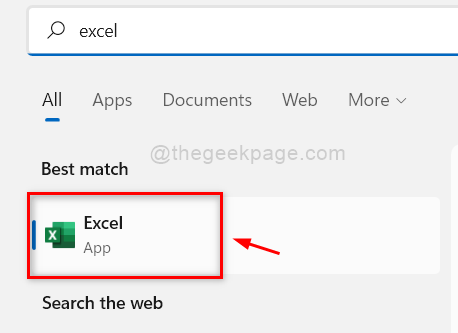
- 4476
- 241
- Miss Angelo Toy
Kantor Microsoft memiliki banyak aplikasi yang layak diinstal pada sistem Anda. Hampir semua orang menggunakan salah satu aplikasi dari MS Office dan salah satu aplikasi tersebut disebut Excel. Ini memungkinkan pengguna untuk mengumpulkan, mengatur semua data sesuai dengan persyaratan mereka dan data ini mencakup nilai teks dan numerik. Lembar Excel tidak hanya menawarkan Anda untuk memanipulasi perhitungan dasar seperti penambahan, perkalian, dll. tetapi juga banyak formula sulit lainnya yang membuat pekerjaan Anda efisien. Oleh karena itu di posting ini, kami menjelaskan cara menggunakan formula standar deviasi di lembar excel Anda. Silakan lanjutkan membaca.
Langkah -langkah untuk diikuti untuk menerapkan dan menggunakan formula standar deviasi di lembar excel
Langkah 1: Tekan Windows Kunci di keyboard Anda dan ketik unggul.
Langkah 2: Pilih Unggul Aplikasi dari hasil pencarian seperti yang ditunjukkan di bawah ini.
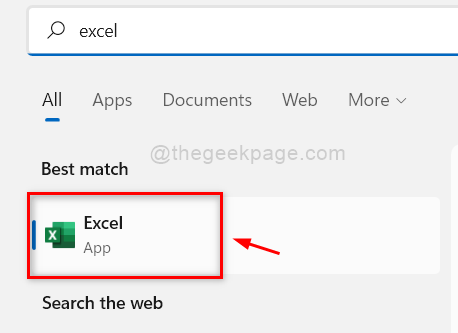
Langkah 3: Lalu, klik Membuka Opsi di bagian bawah halaman awal aplikasi Excel.
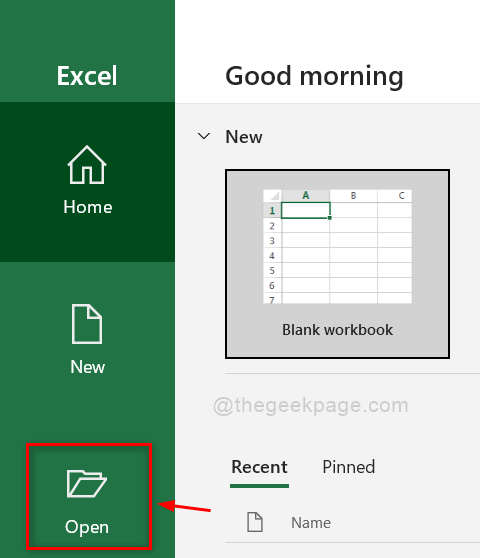
Langkah 4: Jelajahi sistem Anda dan pilih lembar Excel yang disimpan yang membutuhkan manipulasi data.
Langkah 5: Pilih sel di lembar Excel di mana Anda perlu menempatkan formula standar deviasi.
Langkah 6: Setelah memilih sel, ketik = Stdev () di sel atau bilah formula seperti yang ditunjukkan.
Langkah 7: Lalu, tempatkan kursor di antara tanda kurung seperti yang ditunjukkan di tangkapan layar di bawah ini.
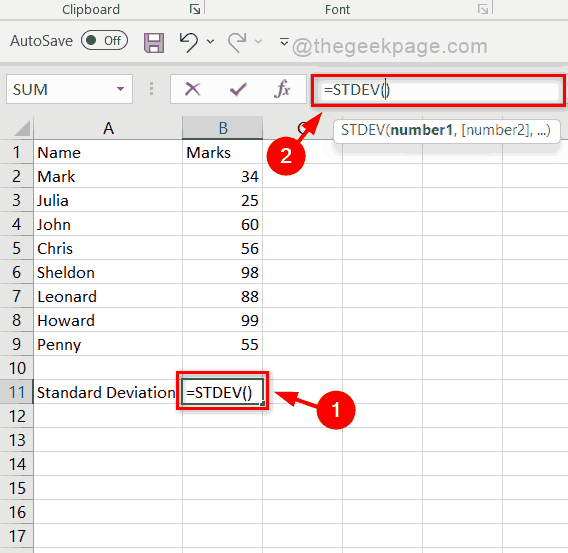
Langkah 8: Setelah menempatkan kursor di antara tanda kurung, langsung pilih sel -sel yang deviasinya perlu dihitung seperti yang ditunjukkan di bawah ini.
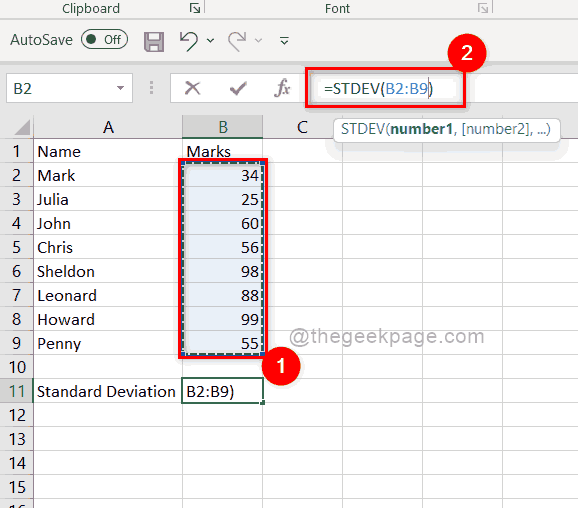
Langkah 9: Setelah memilih semua sel data, tekan Memasuki Kunci pada keyboard Anda untuk menjalankan rumus yang diterapkan dan hasilnya dapat dilihat seperti yang ditunjukkan pada gambar di bawah ini.
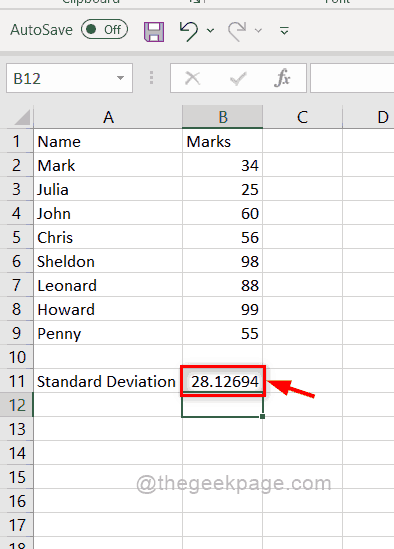
Begitulah cara Anda dapat menggunakan formula deviasi standar pada lembar excel Anda dan juga Anda dapat membuat formula khusus dengan menggunakan standar deviasi, jumlah dan formula lain yang ditawarkan oleh Excel Sheet.
Itu saja.
Semoga posting ini informatif dan bermanfaat. Silakan tinggalkan komentar kami di bawah.
Terima kasih.
- « Cara Menampilkan Hasil Pencarian Google dengan Tanggal 3 Cara
- Perbaiki Harap masukkan disk terakhir dari set multi-volume »

